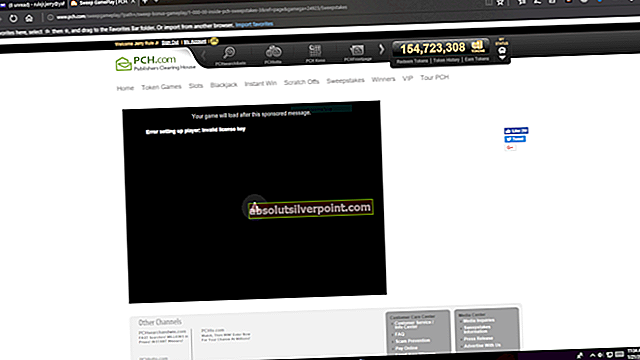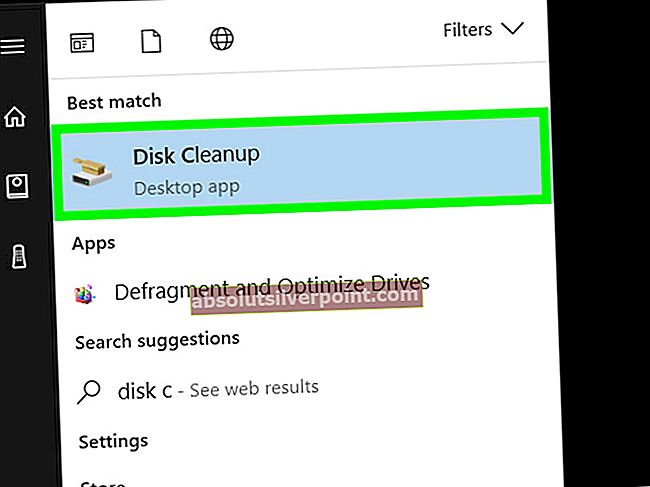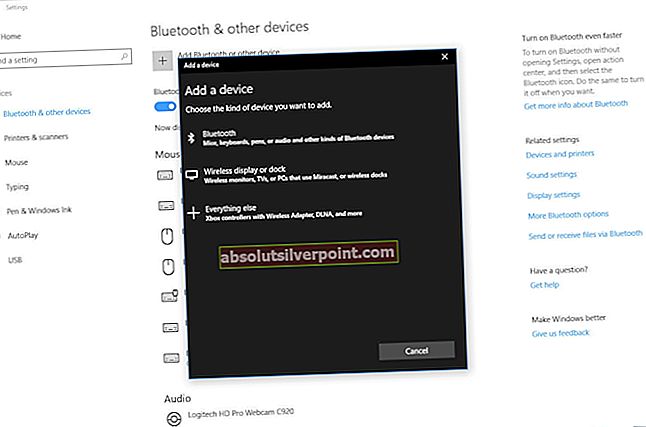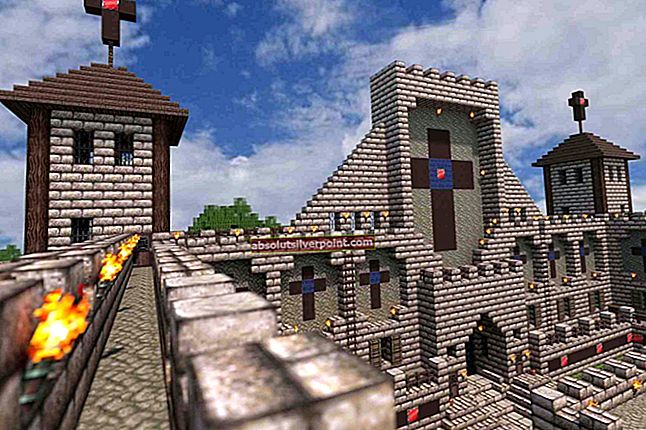Ši klaida, be daugelio kitų, atsiranda vartotojams įdiegus „Windows“ naujinimą. Klaida yra įprasta „Windows 10“, „8“ ir „7“ ir dažniausiai pasireiškia tokiu pačiu būdu. Visų pirma, vartotojai nemato savo darbalaukio, išskyrus šiukšliadėžę ir užduočių juostą. Klaida rodoma paleidimo metu:
C: \ WINDOWS \ system32 \ config \ systemprofile \ Desktop negalima pasiekti Priejimas negalimas.

Paprastai ekranas yra visiškai juodas, matoma tik šiukšliadėžė ir užduočių juosta. Klaidą galima ištaisyti įvairiais būdais, todėl, norėdami išspręsti šią problemą, būtinai vadovaukitės šiame straipsnyje pateiktomis instrukcijomis!
Kas sukelia darbalaukio nepasiekiamą klaidą?
- Netinkama vartotojo paskyra - geriausias būdas apeiti problemą yra greitai sukurti naują paskyrą ir iš naujo atsisiųsti naujausius naujinimus per „Media Creation Tool“, kad problema būtų išspręsta visam laikui.
- Darbalaukio aplankas - Jei darbalaukio aplankas buvo perkeltas, ištuštintas arba sugadintas, galite išspręsti problemą pakeisdami jį kitu.
- Trečiųjų šalių antivirusai - Žinoma, kad tokie įrankiai kaip „Avast“ ir „Norton“ sukelia šią klaidą, todėl įsitikinkite, kad jų atsikratėte.
1 sprendimas: naudokite kitą vartotojo abonementą ir įdiekite naujausius naujinimus
Šį metodą naudojo daugybė vartotojų, kurie susidūrė su problema ir paskelbė apie tai internete, ir tai pasiteisino! Matyt, darbalaukyje viskas bus gerai, jei bandysite prisijungti naudodami kitą profilį. Po to viskas, ko reikia, yra įdiegti naujausią paketą atnaujintų naudojant „Media Creation Tool“ ir esate pasirengę! Išbandykite žemiau.
- Kai jūsų kompiuteris bus paleistas ir suteiks klaidą bei tuščią ekraną, kuriame bus tik užduočių juosta, pradėkite nuo toliau nurodytų veiksmų.
- Norėdami iškviesti dialogo langą Vykdyti, naudokite „Windows Key“ + R klavišų kombinaciją. Įrašykite "cmd“Ir pasirodžiusiame dialogo lange naudokite„ Ctrl “+„ Shift “+„ Enter “klavišų kombinaciją administratoriaus komandinei eilutei.

- Įveskite žemiau esančią komandą norėdami pereiti į ekraną Vartotojo abonementai. Po to būtinai spustelėkite Enter:
kontroliuoti vartotojo slaptažodžius
- Spustelėkite Papildyti mygtuką ir vykdykite ekrane pasirodysiančias instrukcijas. Įsitikinkite, kad sukūrėte ne „Microsoft“ paskyra pasirinkdami Prisijunkite be „Microsoft“ paskyros (nerekomenduojama) lango apačioje.

- Spustelėkite Pirmyn ir patvirtinkite savo pasirinkimą spustelėdami Vietinė sąskaita kitame lange. Po to užpildykite kitą informaciją, pvz., Vardą ir slaptažodį, ir naršykite.
- Sukūrę naują paskyrą, grįžkite į komandų eilutės langą ir naudokite šią komandą norėdami atsijungti nuo dabartinės paskyros:
išjungimas –L
- Prisijunkite prie savo ką tik sukurtos paskyros ir dabar viskas turėtų būti gerai. Jei „explorer.exe“ sugenda, paleiskite jį iš naujo naudodami Užduočių tvarkyklę.

- Atsisiųskite „Media Creation Tool“ vykdomąjį failą iš „Microsoft“ svetainės ir palaukite, kol bus baigtas atsisiuntimas. Dukart spustelėkite atsisiųstą failą aplanke „Atsisiuntimai“ „MediaCreationTool.exe“ norėdami atidaryti sąranką. Pirmajame ekrane palieskite Priimti.
- Pasirinkite „Atnaujinkite šį kompiuterį dabar“Parinktį įgalindami jos radijo mygtuką ir spustelėkite mygtuką Toliau, kad tęstumėte. Įrankis atsisiųs tam tikrus failus, patikrins, ar nėra naujinių, ir nuskaitys jūsų kompiuterį, ar jis paruoštas, todėl būkite kantrūs.

- Kitame lange sutikite su licencijos sąlygomis, jei norite tęsti diegimą, ir vėl palaukite, kol vėl susisieksite su „Microsoft“ dėl atnaujinimų.
- Po to jau turėtumėte pamatyti Paruošta įdiegti ekranas su „Install Windows“ ir „Keep“ asmeninių failų ir programų parinktimis. Diegimas turėtų tęstis, todėl kompiuteris turėtų būti atnaujintas, kai įrankis baigs procesą, ir klaida nebebus rodoma.
2 sprendimas: nukopijuokite darbalaukio aplanką
Ši klaida sulaukė daug dėmesio, kai pasirodė, o šis metodas atsirado iš niekur ir gana nustebino žmones, nes tai veikė beveik visiems, kuriems pirmasis metodas nepavyko. Prieš atsisakydami, būtinai išbandykite šį metodą!
- Atidaryk savo Bibliotekų įrašas kompiuteryje arba atidarykite bet kurį aplanką savo kompiuteryje ir kairiajame meniu spustelėkite parinktį Šis kompiuteris.
- Patikrinkite, ar nėra vietinio disko (C :)Prietaisai ir pavaros ir dukart spustelėkite, kad jį atidarytumėte.

- Dukart spustelėkite aplanką Vartotojai ir viduje esantį aplanką Numatytasis. Jei nematote numatytojo aplanko, gali tekti įjungti parinktį, leidžiančią peržiūrėti paslėptus failus ir aplankus. Spustelėkite „VaizdasSkirtuką „File Explorer“ meniu ir spustelėkite „Paslėpti daiktai“Žymės langelį skyriuje Rodyti / slėpti.

- Dešiniuoju pelės mygtuku spustelėkite aplanką Darbalaukis aplanke Numatytasis ir kontekstiniame meniu pasirinkite Kopijuoti. Po to grįžkite atgal ir eikite į C >> Windows >> System32 >> config >>systemprofile.
- „Windows“ aplankas taip pat gali būti paslėptas. Kataloge systemprofile dešiniuoju pelės mygtuku spustelėkite ir įklijuokite nukopijuotą aplanką „Desktop“. Iš naujo paleiskite kompiuterį ir patikrinkite, ar problema vis dar rodoma.
3 sprendimas: pašalinkite probleminius antivirusinius įrankius
Nemokami trečiųjų šalių antivirusiniai įrankiai, tokie kaip „Avast“ ar „Norton“, yra žinoma šios problemos priežastis, todėl tikrai turėtumėte apsvarstyti galimybę juos pašalinti visam laikui. Pvz., Jei baigėsi „Norton“ licencijos galiojimo laikas, tai gali sukelti netinkamą tam tikro failo veikimą ir kyla ši problema. Tikras sprendimas yra juos pašalinti!
- Spustelėkite meniu Pradėti ir jo ieškodami atidarykite Valdymo skydą. Arba galite spustelėti krumpliaračio piktogramą, kad atidarytumėte nustatymus, jei naudojate „Windows 10“.
- Valdymo skydelyje pasirinkite Žiūrėti kaip: Kategorija viršutiniame dešiniajame kampe ir spustelėkite Pašalinkite programą skyriuje Programos.

- Jei naudojate programą „Nustatymai“, spustelėję „Programos“ turėtumėte nedelsdami atidaryti visų jūsų kompiuteryje įdiegtų programų sąrašą.
- Sąraše raskite naudojamą antivirusinę programą ir spustelėkite ją vieną kartą. Spustelėkite virš sąrašo esantį mygtuką Pašalinti ir patvirtinkite visus pasirodančius dialogo langus. Vykdykite ekrane pateikiamas instrukcijas, kad pašalintumėte jį ir iš naujo paleistumėte kompiuterį.
4 sprendimas: sistemos atkūrimas
Sistemos atkūrimas visada yra paskutinė išeitis, tačiau tai yra sėkmingas metodas ir neturėtumėte nieko prarasti, jei neseniai sukūrėte atkūrimo taškus. Vienintelis dalykas, kurį turite įsitikinti, yra tai, kad pasirinktas atkūrimo taškas yra prieš pradedant atsirasti klaidą.
- Ieškokite sistemos atkūrimo įrankio naudodami mygtuką „Ieškoti“ šalia meniu Pradėti ir spustelėkite Sukurkite atkūrimo tašką. Lange Sistemos ypatybės spustelėkite Sistemos atkūrimas.

- Sistemos atkūrimo nustatymų lange pasirinkite parinktį, pavadintą Pasirinkite kitą atkūrimo tašką ir spustelėkite mygtuką Kitas.
- Pasirinkite konkretų atkurti tašką jūsų kompiuteris išsaugotas anksčiau. Taip pat galite pasirinkti bet kurį sąraše esantį atkūrimo tašką ir paspausti mygtuką Kitas, kad jį pasirinktumėte ir atkurtumėte kompiuterį tuo momentu. Įsitikinkite, kad pasirinkote tą, kuris dar nebuvo įvykęs jūsų kompiuteryje.

- Pasibaigus procesui, būsite grąžinti į būseną, kurioje jūsų kompiuteris buvo tuo laikotarpiu. Patikrinkite, ar vis dar rodomas pranešimas „Darbalaukis nepasiekiamas“!